로컬 환경이 아닌 리눅스 장비 혹은 그 외의 호스트의 코드를 수정하고 싶을 때 VS Code의 확장 기능을 이용해서 좀 더 편리하게 코드를 수정할 수 있는 방법이 있어 기록하려고 합니다.
저의 경우는 버전 관리가 되지 않고 있던 리눅스 장비의 코드를 수정할 때 터미널에서 원격 SSH 접속을 통해서 에디터를 이용해 수정을 했었는데 VS Code의 편리한 확장 기능을 알게 된 이후로 VS Code로 원격 SSH 호스트 접속을 통해 코드를 확인/수정을 하고 있고 리눅스뿐만 아니라 윈도우 기반의 장비에도 접근해 매우 애용하고 있는 기능입니다.
VS Code Extension의 Remote Development 확장을 이용한 원격 SSH 호스트와의 통신
우선, VS Code에서 원격 SSH 호스트와 통신을 하기 위해서는 몇 가지 준비사항이 필요합니다.
- 원격 호스트에 접속할 수 있는 SSH 클라이언트가 설치되어 있어야 합니다.
- 만약 SSH 클라이언트가 설치되어 있지 않다면, OpenSSH를 설치하시면 됩니다. macOS 및 Linux에서는 일반적으로 기본적으로 설치되어 있으며, Windows에서는 OpenSSH 클라이언트를 설치해야 합니다.
- VS Code의 Remote Development 확장이 설치되어 있어야 합니다.
- Remote Development 확장을 설치하기 위해서는 VS Code의 Extensions Marketplace에서 설치가 가능합니다.
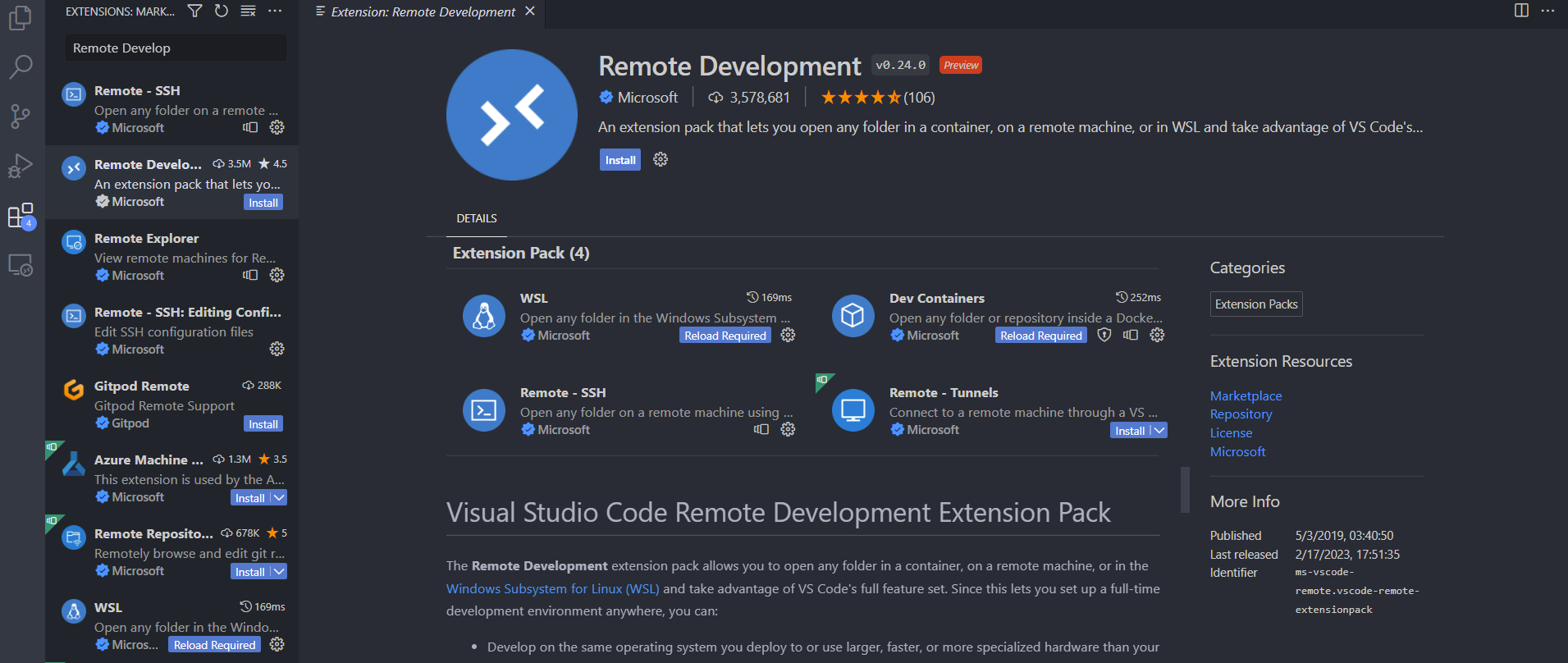
Remote Development를 설치하게 되면 WSL, Dev Containers, Remote-SSH, REmote-Tunnels 가 모두 설치됩니다. 만약 모든 기능이 필요 없다면 Remote-SSH만 설치해서도 사용이 가능합니다.
이제, 이 준비 사항들을 충족했다면 다음과 같은 단계를 따라 원격 SSH 호스트와 통신을 진행하면 됩니다.
1. VS Code를 열고, 왼쪽 하단에 위치한 "Remote Explorer" 아이콘을 클릭합니다.
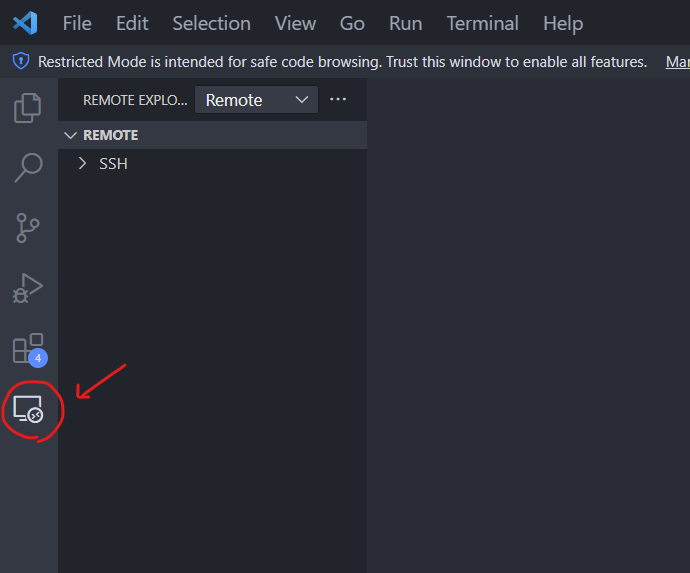
2. "SSH"라고 적힌 부분 오른쪽의 "+"(New Remote)를 클릭해 줍니다.
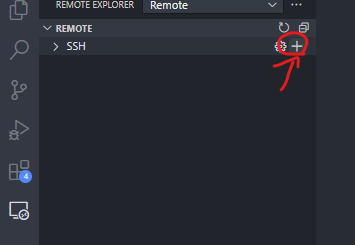
3. "SSH 연결 명령 입력" 창이 뜬다면 그곳에 호스트 이름, 사용자 이름, 포트 번호 등 필요한 정보를 입력해 줍니다.
(참고로 "업데이트할 SSH 구성 파일 선택"이 보인다면 User하위의 config파일로 선택하면 됩니다.)
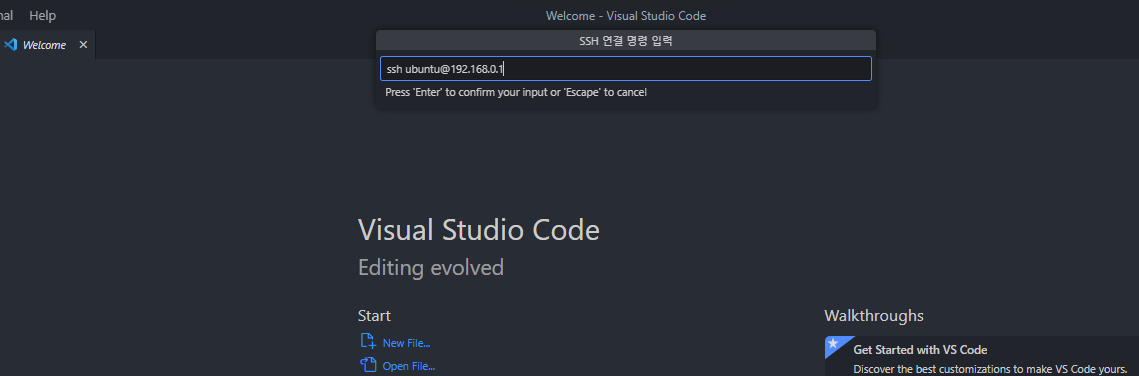
4. 호스트 등록이 완료되었다면 "Remote Explorer"에서 방금 추가한 호스트를 선택하고, Connection을 진행하면 됩니다.
5. 호스트와의 연결이 성공적으로 수립되면, VS Code의 편집기 화면에서 원격 호스트의 파일을 열고 편집할 수 있습니다.
위와 같이 VS Code를 이용하여 원격 SSH 호스트와 통신하는 것은 매우 간편하며, 개발 및 운영 작업에서 큰 효율성을 발휘할 수 있습니다.
이상으로, VS Code에서 원격 SSH 호스트와 통신하는 방법에 대해 간략하게 소개해드렸습니다.
'IT 팁' 카테고리의 다른 글
| GPT란? (0) | 2023.03.12 |
|---|---|
| VS Code에서 ChatGPT를 이용해 코딩하기 (CodeGPT) (0) | 2023.02.19 |
| 비주얼 스튜디오 코드 (Visual Studio Code) 확장 플러그인 추천 (0) | 2022.02.02 |
| 비주얼 스튜디오 코드(Visual Studio Code) 다운로드 및 설치 (3) | 2021.12.29 |
| 윈도우11(Windows 11)에서 리눅스 사용하기 (with WSL2) (0) | 2021.12.28 |
